Il team dietro AMD lavora costantemente per portarci aggiornamenti che miglioreranno le prestazioni delle schede grafiche AMD. Questi aggiornamenti in genere risolvono bug, problemi con i giochi, tra le altre cose. Tuttavia, l'aggiornamento dei driver AMD potrebbe occasionalmente apportare modifiche indesiderate al PC. Ad esempio, a volte c'è nessun suono dopo l'aggiornamento del driver AMD.
Perché? Ebbene, purtroppo, ci sono diversi fattori diversi che possono causare questo errore. Quindi, non c'è solo una soluzione a questo problema. Quindi, abbiamo compilato un elenco di correzioni che, si spera, ti consentiranno di risolvere il problema il più rapidamente possibile. Questo elenco ti renderà molto più conveniente trovare soluzioni che funzionano! In effetti, puoi trovare molte altre soluzioni per altri problemi relativi al computer sul nostro sito web.
Ora ci sono due tipi di soluzioni elencate in questo articolo. Il primo tipo sono correzioni generali. L'utente medio di computer dovrebbe già sapere come eseguire queste correzioni. Pertanto, non entrerò nei dettagli su come eseguire le correzioni. Il secondo tipo di correzioni è più specifico. Entrerò in maggiori dettagli con queste correzioni "nessun suono dopo l'aggiornamento del driver amd".
Senza ulteriori indugi, iniziamo.
Risolvi i problemi audio dopo l'aggiornamento del driver AMD
1. Correzioni generali
- Aggiorna Windows: Ok, quindi questo è quasi un gioco da ragazzi, ma la maggior parte delle persone lo dimentica. C'è anche il fatto che Windows tende ad aggiornarsi automaticamente. Tuttavia, ho utilizzato personalmente questa correzione e ha risolto molti dei miei problemi. Anche il controllo della presenza di aggiornamenti richiede solo pochi secondi. Semplicemente aperto Menu di Windows e cerca: Controlla gli aggiornamenti. Il resto praticamente si spiega da solo.
- Scansione SFC: Quindi questa correzione non è così conosciuta, ma è ancora abbastanza comune. Fondamentalmente una scansione SFC eseguirà la scansione (sorprendente vero?) I file di sistema per tutto ciò che è danneggiato. Windows sostituirà anche i file danneggiati se ne trovano. Non è necessario scaricare alcun programma di terze parti, ma è noto che aiutano. Per eseguire questa correzione su Windows, aprire il controllo di sistema Prompt dei comandi. Puoi trovarlo da ricerca per questo nel menu di Windows. Inoltre, non dimenticare di farlo Eseguilo in amministratore. Una volta all'interno della finestra del prompt dei comandi, digita sfc / scannow.
- Scansione dei virus: Un malware potrebbe danneggiare i file di sistema correlati al problema. Soluzione? Cerca e distruggi. Utilizza un programma antivirus per ottenere i migliori risultati.
Check Out: Fix: errore del driver Lenovo N700 su Windows 10
2. Correzioni specifiche
Dovresti provare queste correzioni specifiche dopo aver provato le correzioni generali sopra.
-
Impostazioni improprie
A volte, quando aggiorni un driver, le impostazioni possono essere ripristinate o modificate. Una possibile causa di questo problema è in realtà molto semplice. Il tuo dispositivo audio potrebbe non essere selezionato. La ragione di ciò è che la maggior parte delle GPU AMD ha il proprio audio. Se aggiorni il driver, Windows potrebbe averlo selezionato automaticamente. Come si cambia di nuovo?
- È molto semplice, prima aprire Pannello di controllo.
- Quindi fare clic sul file Hardware e suoni sezione, quindi fare clic su suono sezione.
- In questa finestra, individuare il dispositivo che stai utilizzando per ascoltare l'audio e abilitare esso.
- Guarda l'immagine qui sotto per riferimento. Nota che potresti doverlo fare disattivare il dispositivo audio AMD.
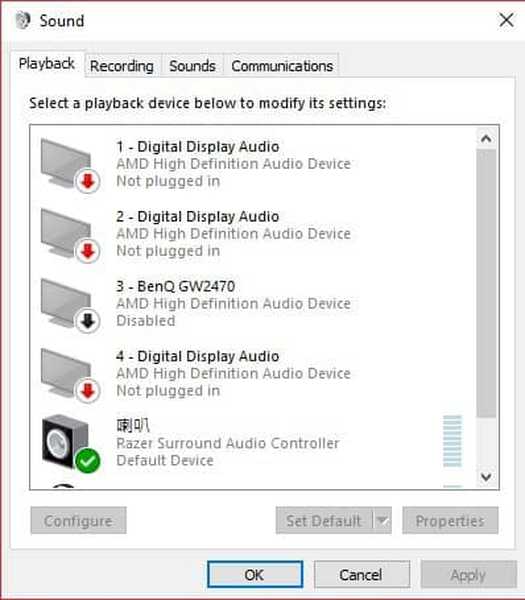
- LEGGI ANCHE: Correzione: non riesco ad aprire alcuna app dopo l'aggiornamento di Windows 8.1 / Windows 10
-
Reinstallare i driver
È probabile che i tuoi driver siano stati aggiornati in modo improprio. Pertanto, disinstallare e reinstallare i driver potrebbe fare il trucco.
- Per fare ciò dovrai prima scaricare il driver corretto per la tua specifica GPU AMD (si consiglia di selezionare manualmente il tuo driver.
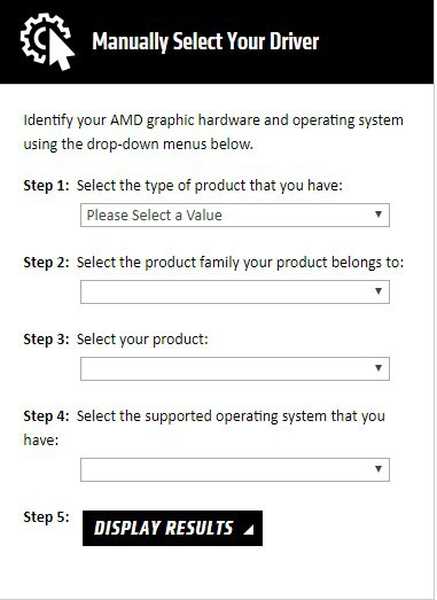
- Quindi scarica Display Driver Uninstaller o DDU.
- disattivare tutti i tuoi programmi antivirus.
- Elimina tutti i file nella cartella AMD. Questa cartella si trova in genere su C: / AMD
- Gli utenti di Windows 10 dovrebbero disattivare "Aggiornamento automatico di Windows".
- Il prossimo, disinstallare il driver AMD. Avrai bisogno di visitare pannello di controllo ancora. Il modo più semplice per farlo è digitare controllo pannello nella ricerca di Windows menù (Tasto Windows + S).
- Una volta che sei nella finestra del pannello di controllo, fai clic su Programmi sezione. Dopo di che fare clic su disinstallare i programmi.
- Dovrai quindi trovare AMD software e fare clic con il tasto destro su di esso per disinstallare.
- Riavvia il computer. Assicurati che si avvii dentro Modalità sicura.
- Una volta riavviato il computer in modalità provvisoria correre DDU che hai scaricato in precedenza. Questo ti permetterà di farlo facilmente reinstallare i tuoi driver AMD.
Conclusione
Non avere alcun suono dopo l'aggiornamento del driver AMD può essere seriamente frustrante. Soprattutto perché non esiste una sola possibile soluzione al problema. Sappiamo che questo genere di cose è fastidioso, quindi cerchiamo di semplificarti le cose mettendo tutte le soluzioni comuni in un articolo. Se hai domande, correzioni, ecc., Sentiti libero di commentare!
Check-out:
- I migliori accessori per laptop per il 2018
- I 4 migliori ottimizzatori di RAM per Windows 10 per rendere il tuo computer più veloce
- Le 3 migliori VPN senza registrazione
- Windows 10 fix
 Friendoffriends
Friendoffriends



